Реклама
Пхотосхоп се с правом може сматрати Адобеовим поносом и радошћу. Једна од најчешће коришћених програми за уређивање слика на располагању, то је ризница свих алата, техника и библиотека које графички дизајнер икада може пожелети.
То је, такође, вероватно један од најнезападнијих комада софтвера који се користи. То посебно важи за почетнике који нису упознати са софтверским корисничким интерфејсом у облику лавиринта.
У овом чланку смо детаљно описали неколико најчешћих сметњи у Пхотосхопу и како их исправити.
Белешка: Овај чланак неће обухватати команде тастатуре, које су апсолутно виталне за сваки заљубљеник у Пхотосхоп. Али већ смо покривени Пречице за Пхотосхоп тастатуру раније Пречице на тастатури Адобе Пхотосхоп 101Било да сте почетник или професионалац, ове пречице за Адобе Пхотосхоп уштедеће вам време. Опширније , и можда ћете желети да проверите овај чланак пре него што наставите.
1. Промените мерење у пикселе
Подразумевано или случајно, можда ћете наћи инча као мерну јединицу, а не пикселе у Пхотосхопу. Ово може бити врло неугодно када се бавите послом дизајнираним за веб, а не за штампу.
Да бисте се променили, кликните на Уредити, Миша преко Преференце, и кликните Јединице и равнала. Такође можете да отворите Подешавања прозор откуцавањем Цтрл + К и одабир Јединице и равнала одељак на бочном менију.
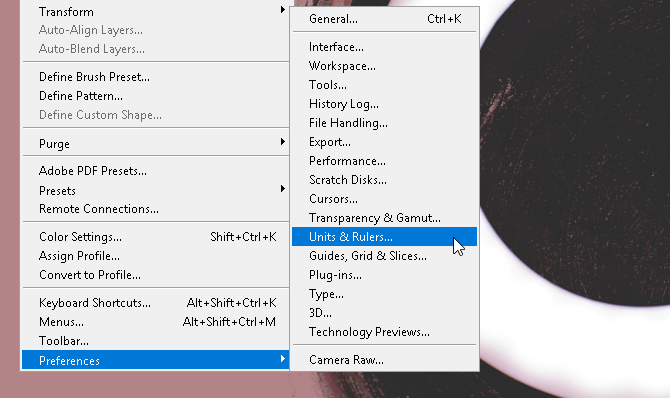
Од Подешавања прозор, промените Рулери подешавање на Пиксела користећи падајући мени.
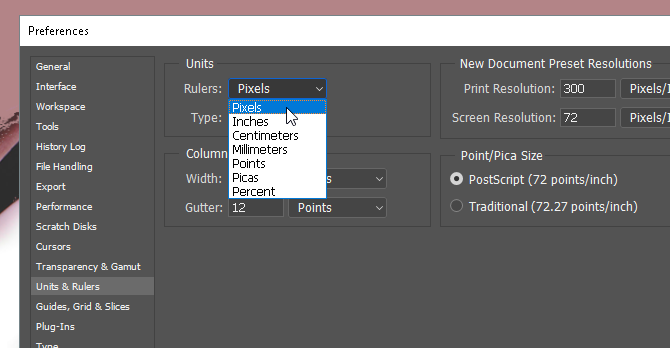
Кликните на У реду и сада бисте требали имати сва своја мјерења за одабир као пикселе.
2. Смернице за правило трећине
Већина људи одлучи да не користи мрежне линије при кориштењу Пхотосхопа, иако вам они могу бити од помоћи при креирању (нарочито слободног облика) графичких радова. Ово можете одмах променити тако што ћете створити правило трећине правила којем можете приступити помоћу једноставног макронаредбе на тастатури.
Прво притисните Цтрл + К на тастатури да бисте отворили свој Подешавања прозор. Затим изаберите Водичи, решетке и одсеци опција у бочном менију.
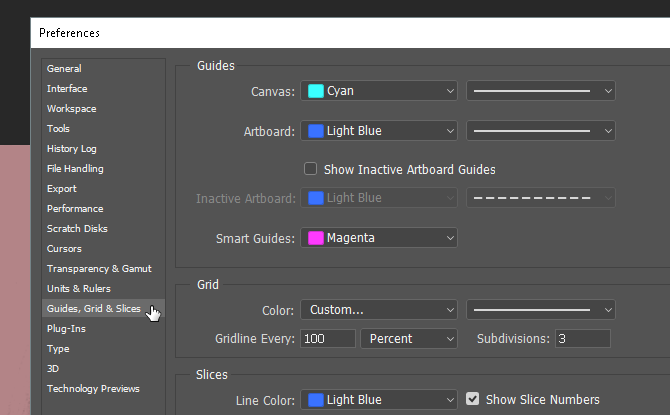
У делу Грид промените шта имате на следеће: Гридлине Евери до 100 и Проценат, и Пододјељења до 3. Затим притисните ОК. То је то. Сада можете приступити брзом и једноставном водичу за трећине правила притиском Цтрл + Тилде на тастатури кад год вам одговара.
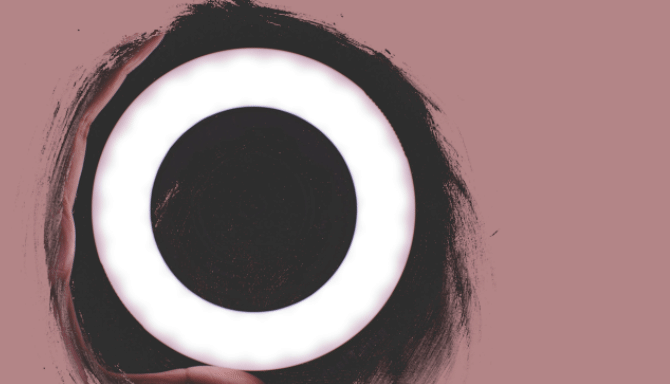
Ако желите да имате све време за време мерења, можете да притиснете Цтрл + Р на тастатури да бисте отворили равнало који у сваком тренутку приказује информације о пикселима на вашој уметничкој плочи.
3. Пракса за оловке
Ако сте икада видели импресивно дело у Пхотосхопу, можете бити сигурни да је потребно оловка. Алат за оловке није само један од најсвестранијих Адобе алата тамо - доступан је на већини Адобе софтверски производи Ваш водич за одабир правог Адобе производаКада већина људи помисли на Адобе, или помисле на Пхотосхоп или Ацробат Реадер. Али компанија има мноштво других корисних софтверских пакета о којима већина људи ништа не зна. Опширније —То је такође једно од најтежих начина за научити га добро користити.
Уосталом, Адобе производи дизајнирани су и намењени углавном професионалцима. С обзиром да не постоји прави званични водич за то, а коришћење алата Пен подразумева да сте већ упознати са креирањем и уређивањем облика слободних руку, већина људи једноставно не смета.
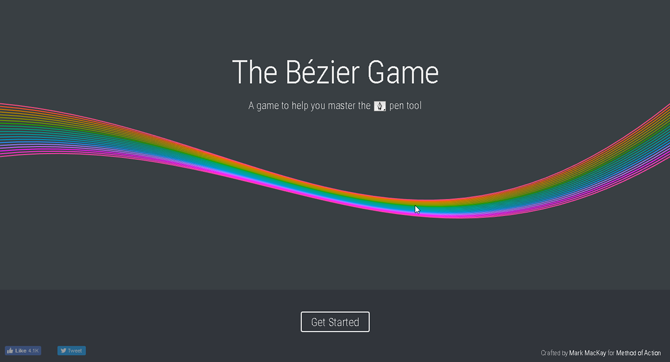
Да бисте се навикли цртати слободно, покушајте Игра Безиер-а написао Марк МацКаи. Једноставна и софистицирана интерактивна игра, све што требате учинити је створити једноставне облике помоћу алата за оловке. Једноставно је, брзо и сигурно ће вас научити неколико ствари уколико сте нови у игри с оловком.
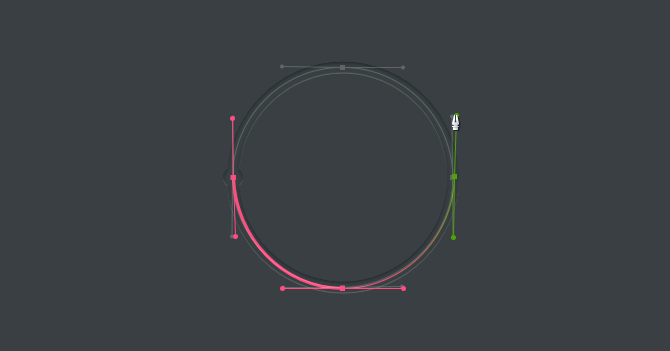
Верујте ми када кажем да ће играње ове једноставне игре зачуђујуће повећати ваше знање и способност оловке. Поготово ако тек почињете са дигиталним техникама цртања.
4. Правилна ротација слике
Престаните да покушавате да ротирате слику користећи Слика страница за подешавање На крају ћете само ротирати читаву уметничку плочу и нахранити своју лошу навику. Да бисте ротирали, померали или скенирали слику, користите тастер Преобразити оруђе.
Поставите слику, одаберите је, а затим притисните Цтрл + Т на тастатури. Око слике би се требао отворити оквир. Затим, кликните десним тастером миша на слику и одаберите своју опцију.
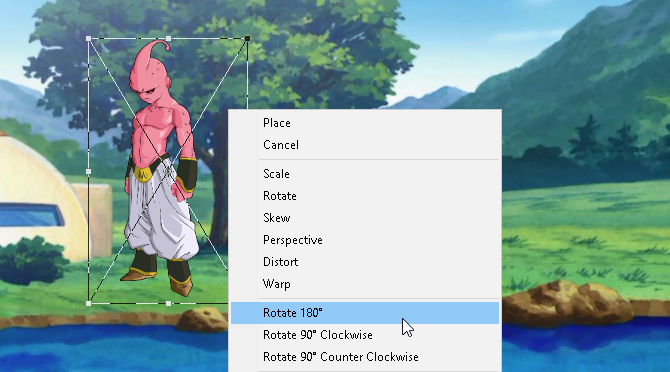
Нажалост, већина корисника ће покушати ротирати слике користећи опцију Имаге (узрокујући непотребне муке у било којем тренутку) или друге опције дуж траке са алаткама. Колико год били обични Пхотосхопови алати, покушајте да што је чешће лутате са ваше уметничке плоче.
5. Поглед из птичије перспективе
Већину времена ћете провести у Пхотосхопу - посебно када сте ново за Пхотосхоп 10 Муст-кнов уводних вештина Пхотосхопа за почетнике фотографијеУ овом водичу ћемо погледати неке функције Пхотосхопа у које можете уронити директно, чак и ако имате мало или никакво претходно искуство у уређивању фотографија. Опширније —Прегледа и уређује мале детаље у пројекту. То може бити и озбиљна бол, с обзиром на то да стално морате повећавати и умањивати време када завршите цело платно.
Осим ако не користите ручни алат. Ако сте увећали део свог дизајна и желите да зумирате исти износ на другом месту, једноставно притисните и задржите Х, кликните и превуците курсор и повећални квадрат поставите на било које друго место на вашој уметничкој плочи.

Сада вам није потребно да наставите да увећавате и умањујете ручно да бисте довршили пројекат.
6. Паметни слој објеката
Рецимо, на пример, да наносите филтере на слој да би изгледао добро. Обично, ако сте погрешили, мораћете да вратите сваки филтер и поново га примените да би изгледао добро.
Шта ако заборавите одређену вредност филтра или филтера у потпуности? Шта ако вам прави филтер, али не знате који би то могао бити? Сви ови проблеми могу се решити претварањем слоја у а Смарт Објецт. Да бисте показали разлику, ево слике једноставне шеме слојева:
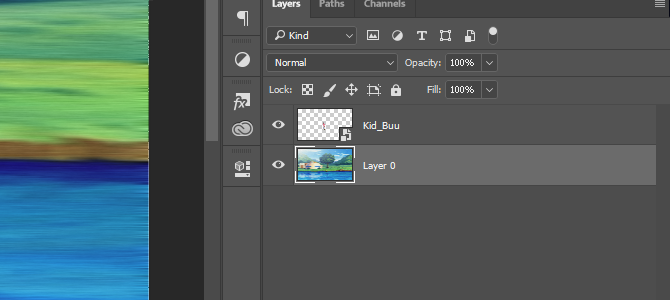
Паметни објекти омогућавају корисницима да растуће модификације унесу у слој и омогућавају корисницима да модификују, избришу или креирају било какве модификације без губитка трага. Да бисте претворили слој у паметни објект, кликните десним тастером миша на назив слоја и одаберите Претвори у паметни објект. Мала сличица требала би се појавити у минијатури вашег слоја.
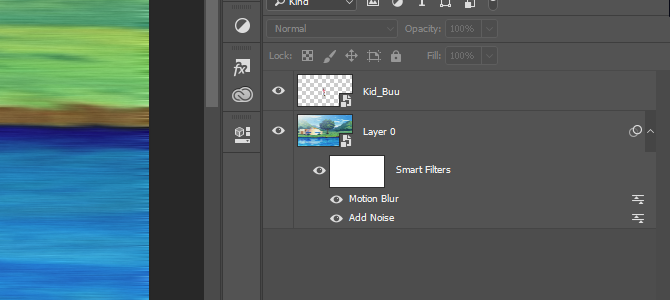
Сада би требало да имате паметни објект као свој слој. До поглед или избриши филтер, само кликните на икону ока са леве стране листе. До модификовати опције, двапут кликните на икону нивоа с десне стране.
Ниси ти, то је Пхотосхоп
Пхотосхоп је једна од најмоћнијих и најплоднијих апликација у околини. Када то кажете, неће вам држати руку током процеса учења. Потребне су вам године да прођете кроз све то. Дакле, ако икада имате проблема са Пхотосхопом, имајте на уму да ћете можда требати само да прилагодите неке поставке, а не да се потпуно препустите Пхотосхопу.
Надамо се да ће овај кратак списак Пхотосхоп неугодности поправити неке од ваших невоља. Чак и ако наиђете на још неких сметњи низ линију, не одустајте, као Пхотосхоп је моћан алат Шта заправо можете урадити са Адобе Пхотосхоп?Ево што све Адобе Пхотосхоп може учинити! Иако је овај чланак намењен почетницима, овде би сви могли да науче нове вештине. Опширније једном кад добијете обећање о његовом коришћењу.
Кредитна слика: еггееггјиев /Депоситпхотос
Цхристиан је скорашњи додатак МакеУсеОф заједници и ентузијастичан читатељ свега, од густе литературе до стрипова о Цалвину и Хоббесу. Његова страст за технологијом спаја се само његовом жељом и спремношћу да помогне; Ако имате било каквих питања која се тичу (углавном) било чега, слободно пошаљите е-пошту!


